Disk je načítaný o 100 percent v systéme Windows 10

- 4458
- 309
- Boris Holub
Zdá sa, že jeden z problémov nájdených v systéme Windows 10 je častejšie ako v predchádzajúcich verziách OS - zaťaženie diskov je 100% v dispečerovi úlohy a v dôsledku toho viditeľné brzdy systému. Najčastejšie sú to jednoducho chyby pri prevádzke systému alebo ovládačov, a nie práca ničoho škodlivého, ale sú možné iné možnosti.
Tieto pokyny podrobne o tom, prečo je pevný disk (HDD alebo SSD) v systéme Windows 10 načítaný o 100 percent a čo v tomto prípade vyriešiť problém.
Poznámka: Niektoré z navrhovaných metód (najmä metóda s editorom registra) môžu potenciálne viesť k problémom so spustením systému pre nedbanlivosť alebo iba k kombinácii okolností, zohľadniť to a vziať si ho, ak ste ho zohľadnili, ak ste ho zohľadnili, ak ho vezmete sú pripravení na tento výsledok.
Programy aktívne používajú disk
Napriek tomu, že táto položka relatívne zriedka spôsobuje zaťaženie HDD v systéme Windows 10, odporúčam vám začať, najmä ak nie ste skúseným používateľom. Skontrolujte, či je nejaký nainštalovaný a zanedbaný program (pravdepodobne v automatickom nakladaní) príčinou toho, čo sa deje.
Za týmto účelom môžete vykonať nasledujúce akcie
- Otvorte Správcu úloh (môžete to urobiť pravým kliknutím v ponuke Štart výberom príslušnej položky v ponuke kontextu). Ak v dolnej časti dispečera úlohy zobrazíte tlačidlo „Prečítajte si“, stlačte ho.
- Zoradiť procesy v stĺpci „Disk“ kliknutím na jeho nadpis.

Venujte pozornosť a nie niektoré z vašich vlastných nainštalovaných programov spôsobujú zaťaženie disku (t.e. je prvý v zozname). Môže to byť akékoľvek antivírusové vykonávanie automatického skenovania, torrent klient alebo jednoducho nesprávne fungovať. Ak je to tak, potom stojí za to odstrániť tento program z zaťaženia zbernice, je možné ho preinštalovať, to znamená hľadať problém s zaťažením na disku nie v systéme, ale v tretej strate.
Služba 100% môže načítať aj službu Windows 10, ktorá sa spustí prostredníctvom SVCHOST.exe. Ak vidíte, že je to tento proces, ktorý spôsobuje zaťaženie, odporúčam vám pozrieť sa na článok o Svchost.EXE načíta procesor - poskytuje informácie o tom, ako používať prieskumník procesu na zistenie, ktoré služby sa spúšťajú prostredníctvom konkrétnej kópie SVCHOST, ktorá spôsobuje zaťaženie.
Nesprávna práca vodičov AHCI
Len málo používateľov inštalujúcich systém Windows 10 vykonáva akékoľvek akcie s ovládačmi jednotky SATA AHCI - väčšina zariadení v dispečerovi „IDE ATA/ATAPI“ bude obsahovať štandardný ovládač SATA AHCI “. A zvyčajne to nespôsobuje problémy.
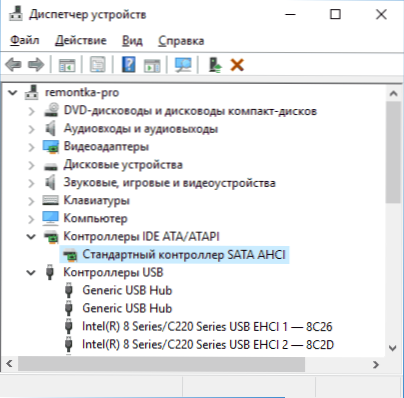
Ak však bez zjavného dôvodu pozorujete neustále zaťaženie disku, mali by ste aktualizovať tento ovládač na toho, ktorý poskytuje výrobca základnej dosky (ak máte počítač) alebo prenosný počítač a je k dispozícii na oficiálnej webovej stránke výrobcu. (aj keď je k dispozícii pre predchádzajúce verzie systému Windows).
Ako aktualizovať:
- Prejdite do Správcu zariadení Windows 10 (Right Creek pre spustenie - Správca zariadení) a zistite, či máte skutočne „štandardný radič SATA AHCI“.
- Ak áno, nájdite sekciu načítania vodiča na oficiálnej webovej stránke výrobcu vašej základnej dosky alebo notebooku. Nájdite tam ovládač AHCI, SATA (RAID) alebo Intel RST (Technology Rapid Storage) a načítajte ho (v nižšie uvedenej snímke obrazovky sú príkladom takýchto ovládačov).
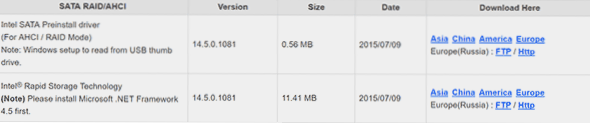
- Vodič môže byť prezentovaný vo forme inštalátora (potom ho jednoducho spustite) alebo vo forme archívu zips so sadou súborov ovládača. V druhom prípade rozbalíme archív a vykonávame nasledujúce kroky.
- V Dispečerovi zariadenia kliknite na štandardný štandardný ovládač SATA AHCI a kliknite na položku „Aktualizovať ovládače“.
- Vyberte „Nájdite ovládače v tomto počítači“, potom uveďte priečinok so súbormi ovládača a kliknite na tlačidlo „Ďalej“.
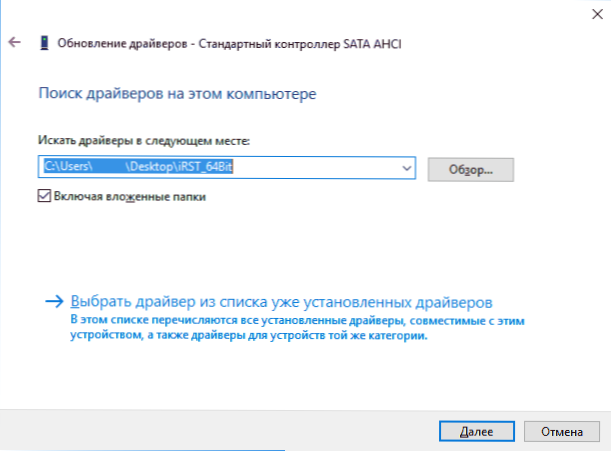
- Ak všetko šlo úspešne, uvidíte správu, že softvér pre toto zariadenie bol úspešne aktualizovaný.
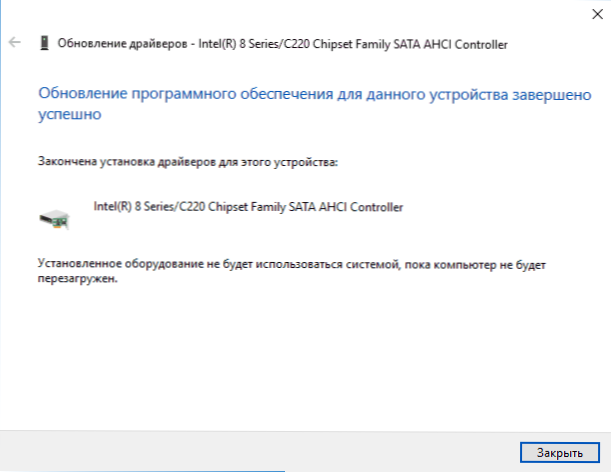
Po dokončení inštalácie reštartujte počítač a skontrolujte, či problém s načítaním na HDD alebo SSD zostáva.
Ak oficiálny ovládač AHCI nie je schopný nájsť alebo nie je nainštalovaný
Táto metóda dokáže opraviť 100 -percentné zaťaženie disku v systéme Windows 10 iba v prípadoch, keď používate štandardný ovládač SATA AHCI, a ovládač dispečeru vodiča je uvedený v správcovi zariadenia Storahci Manager.Sys (pozri. screenshot nižšie).
Metóda sa spúšťa v prípadoch, keď je zobrazené zaťaženie na disku spôsobené skutočnosťou, že zariadenie nepodporuje MSI (správa signalizované prerušenie), ktorá je v predvolenom nastavení zahrnutá do štandardného ovládača. Toto je pomerne častý prípad.
Ak áno, potom postupujte podľa nasledujúcich krokov:
- V vlastnostiach ovládača SATA otvorte kartu „Informácie“, vyberte vlastnosť „Spôsob, ako do inštancie zariadenia“. Nezatvorte toto okno.
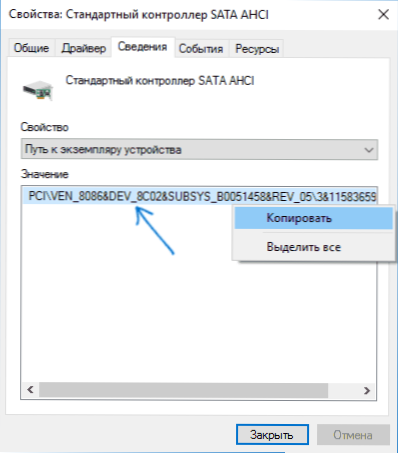
- Spustite editor registra (stlačte klávesy Win+R, Enter Regedit a stlačte Enter).
- V editore registra prejdite do sekcie (priečinky vľavo) HKEY_LOCAL_MACHINE \ System \ currentControlSet \ enum \ way_k_controller_sata_iz_nokna_n_punct_1 \ sekcia_so_no_nomer \ Parameters
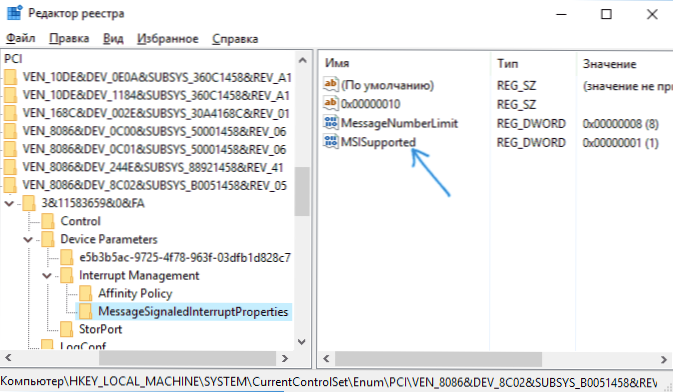
- Kliknite na hodnotu dvakrát Msis Na pravej strane editora registra a nastavte hodnotu pre ňu 0.
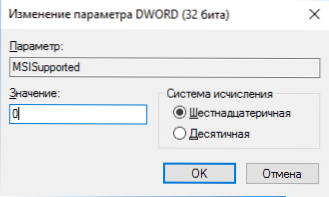
Na konci zatvorte editora registra a reštartujte počítač a potom skontrolujte, či bol problém vyriešený.
Ďalšie spôsoby, ako opraviť zaťaženie na HDD alebo SSD v systéme Windows 10
Existujú ďalšie jednoduché metódy, ktoré dokážu napraviť zaťaženie disku v prípade niektorých chýb štandardných funkcií systému Windows 10. Ak niektorá z týchto metód pomohla vyššie, vyskúšajte ich a.
- Prejdite na parametre - Systém - Oznámenia a akcie a deaktivujte položku „Prijímajte tipy, náznaky a odporúčania pri používaní systému Windows“.
- Spustite príkazový riadok v mene správcu a zadajte príkaz Wpr -cancel
- Odpojte vyhľadávanie systému Windows a ako to urobiť, pozri. Aké služby môžu byť zakázané v systéme Windows 10.
- V vodiči vo vlastnostiach disku na karte Všeobecné odstráňte známku a umožnite indexovať obsah súborov na tomto disku okrem vlastností súboru “.
V súčasnosti sú to všetky rozhodnutia, ktoré môžem ponúknuť situácii, keď je disk načítaný 100 percent. Ak nič z vyššie uvedeného nepomáha a zároveň to nebolo pozorované v rovnakom systéme, možno stojí za to sa pokúsiť resetovať Windows 10.

